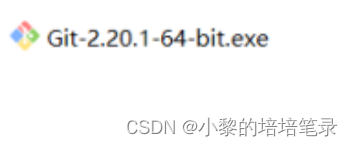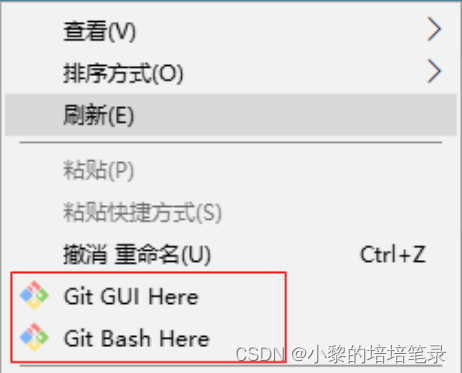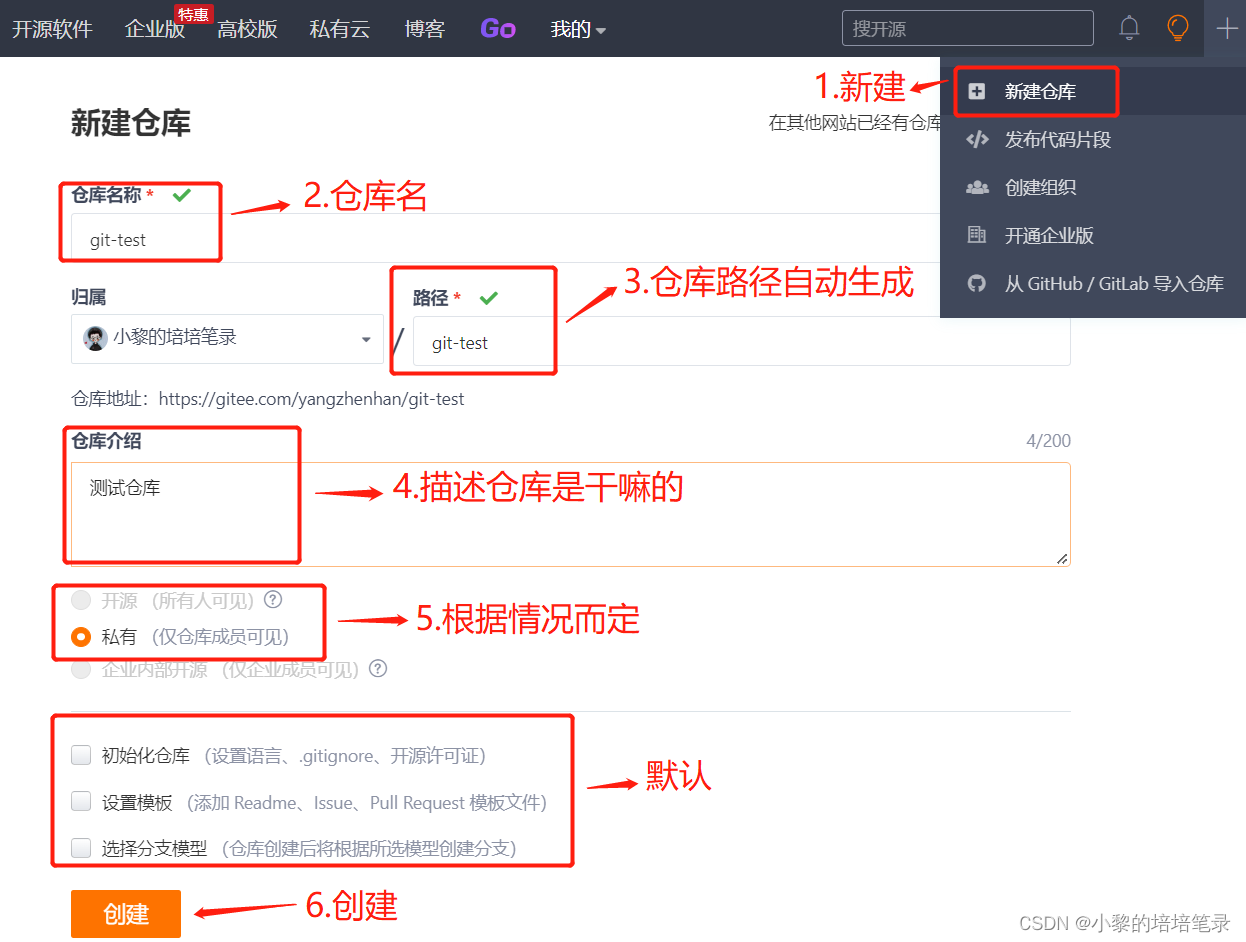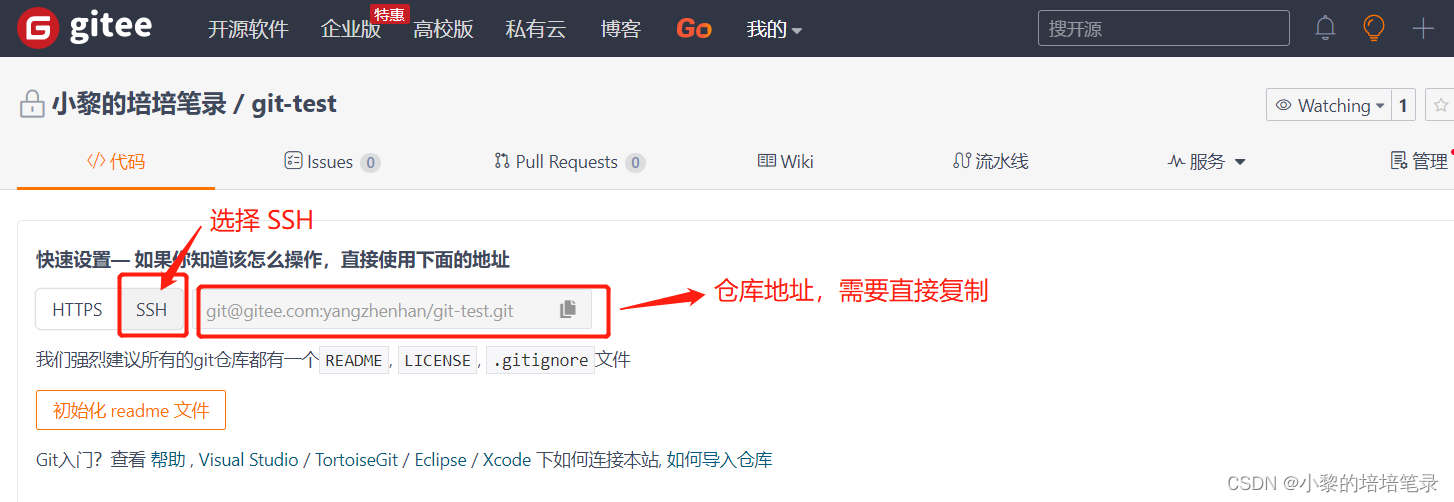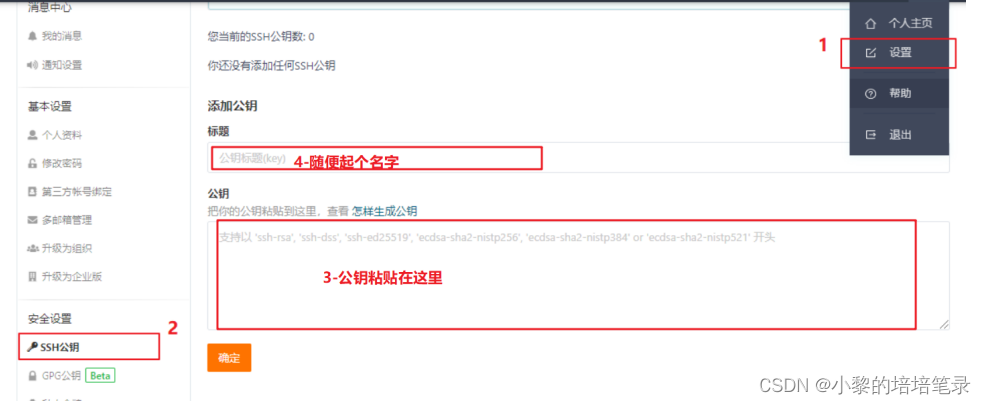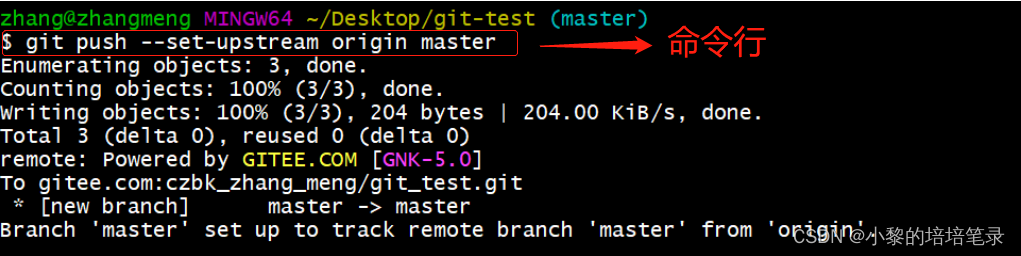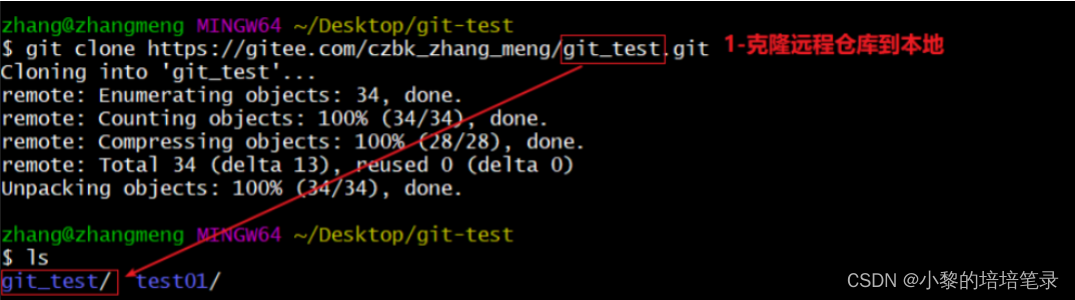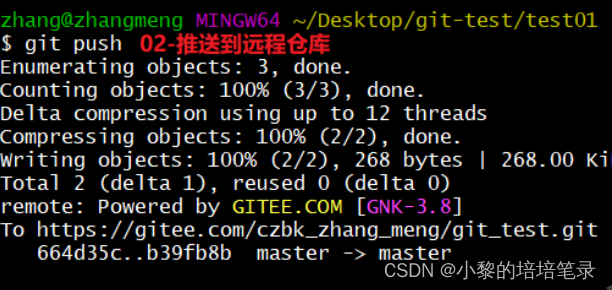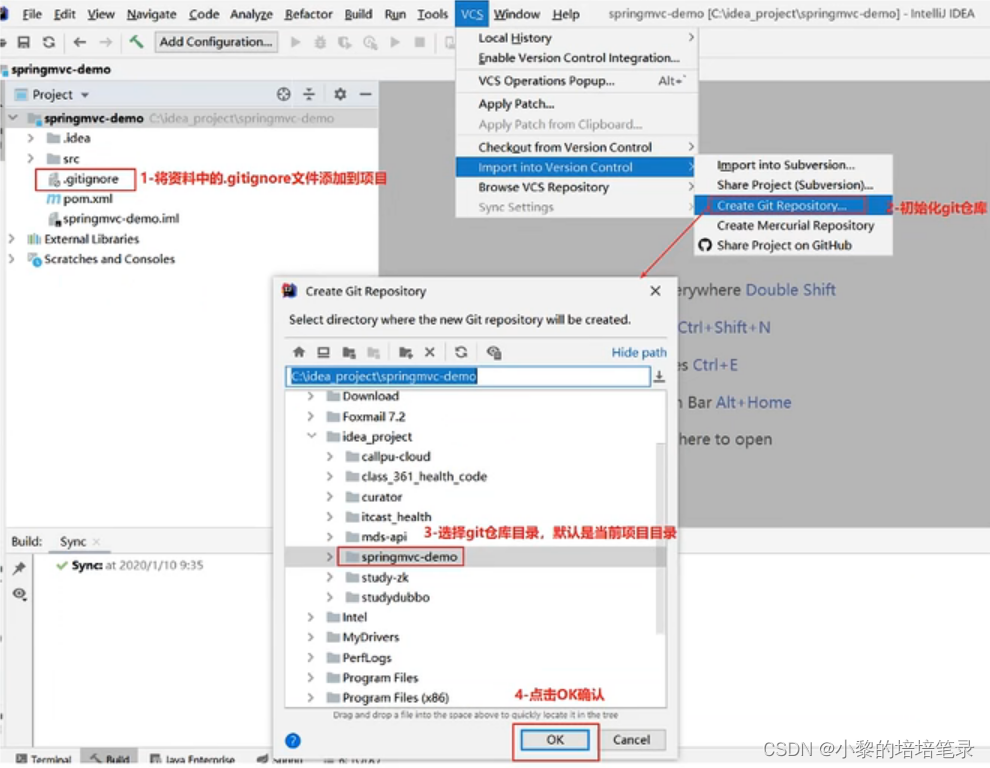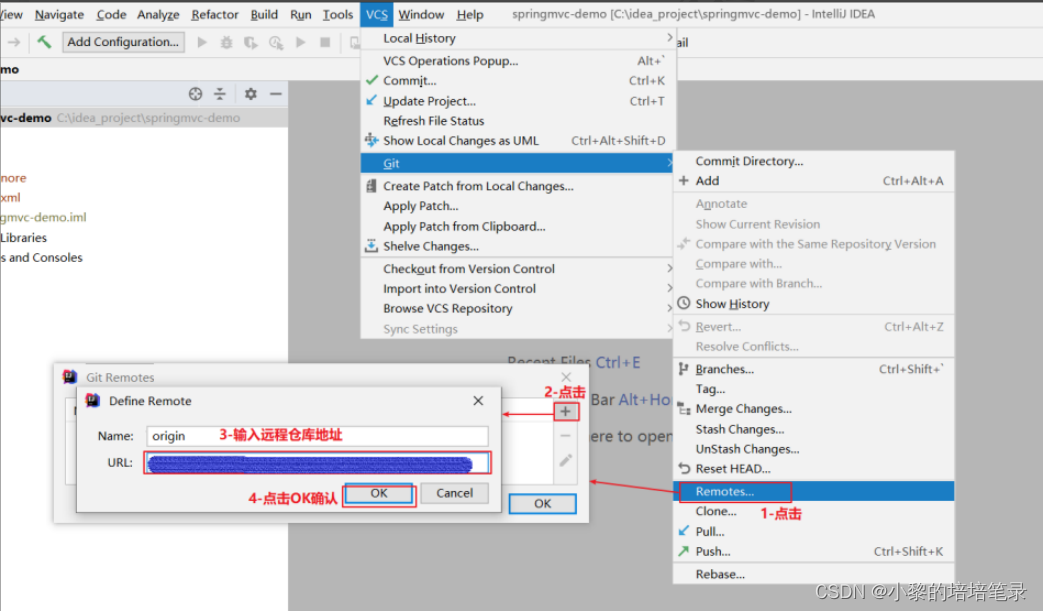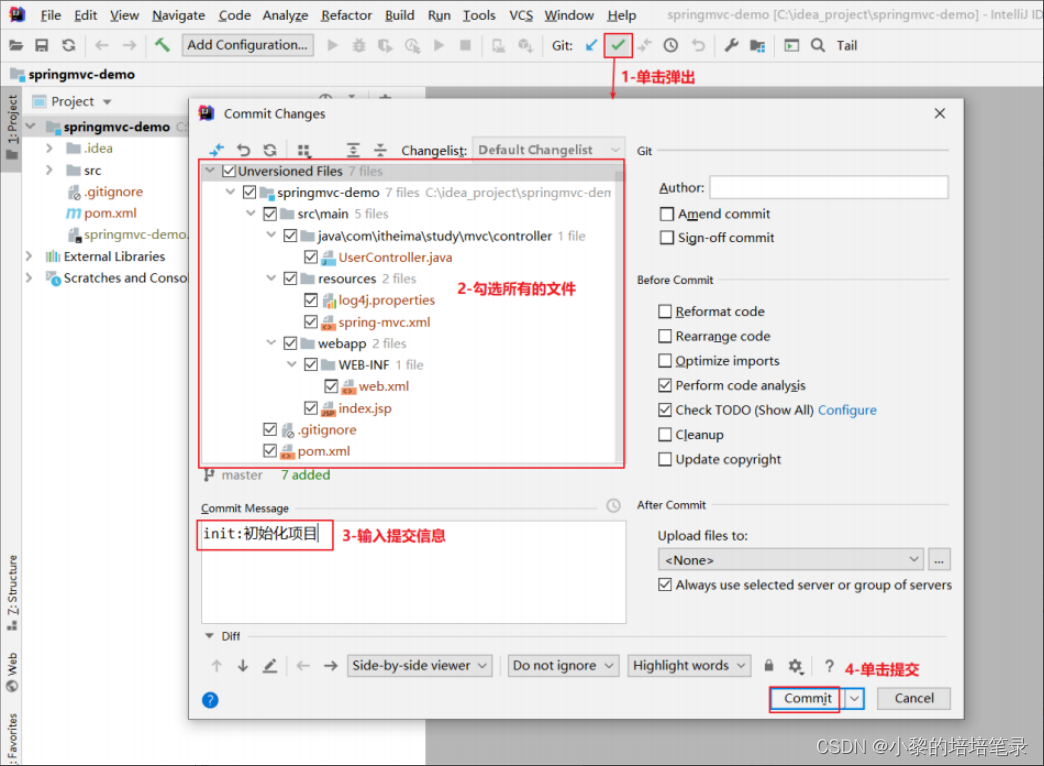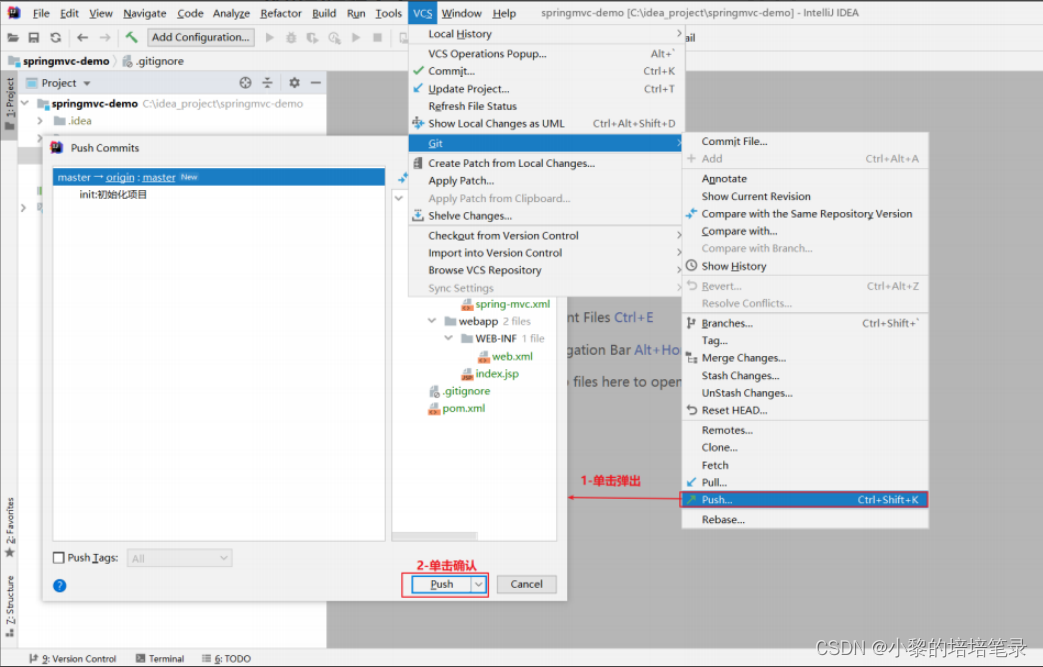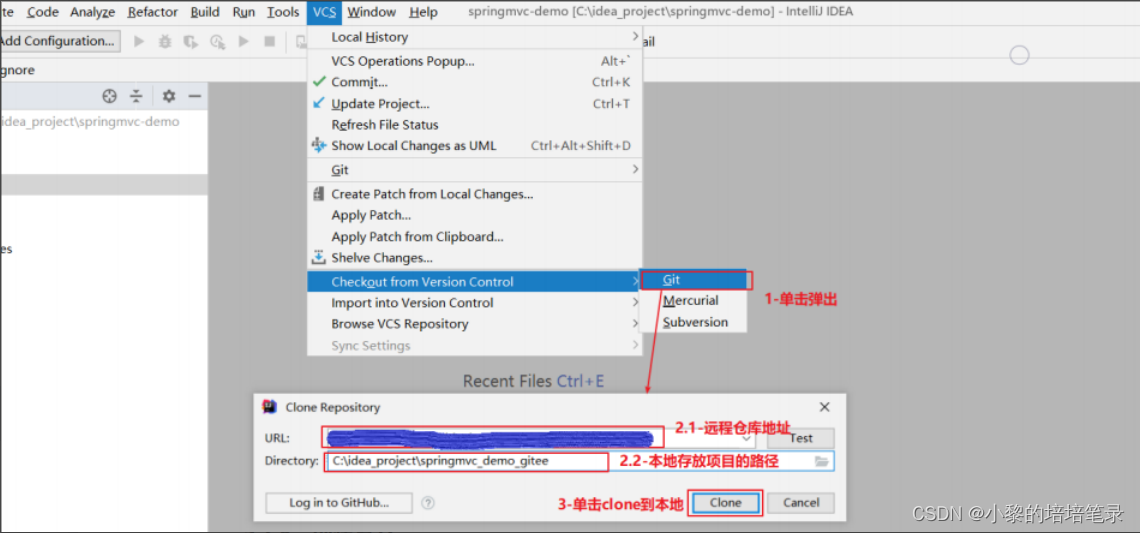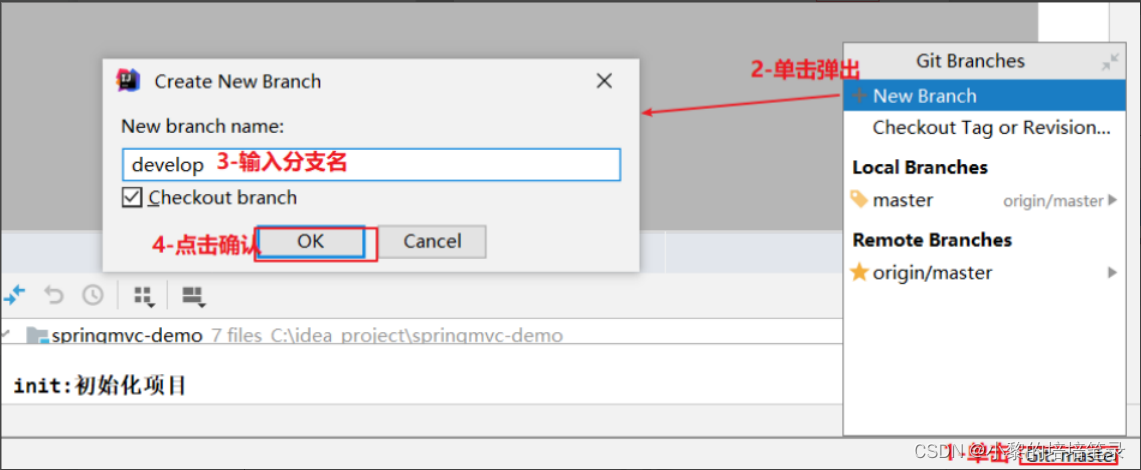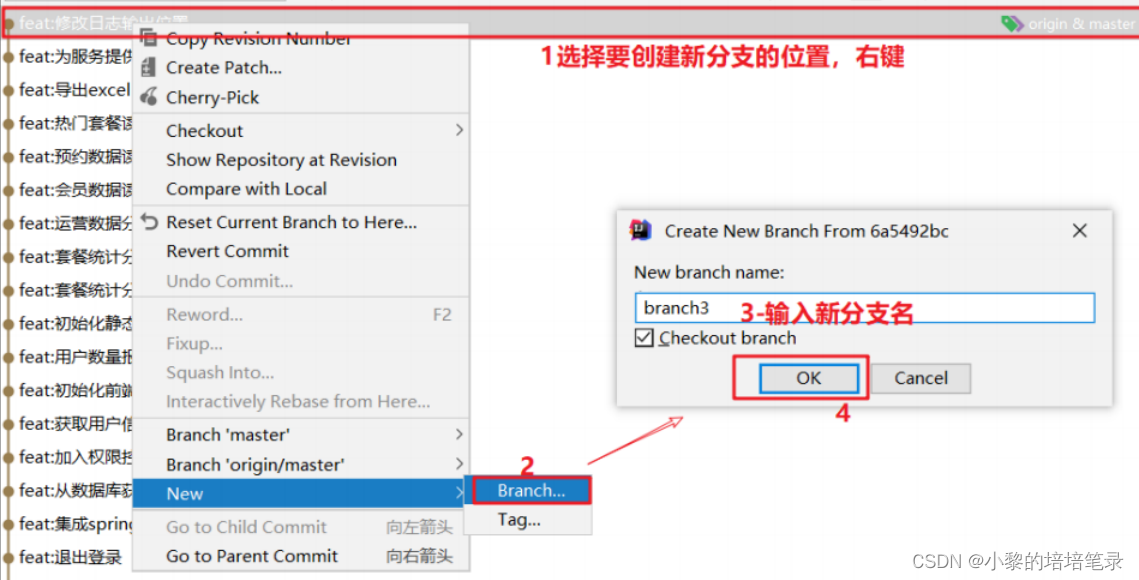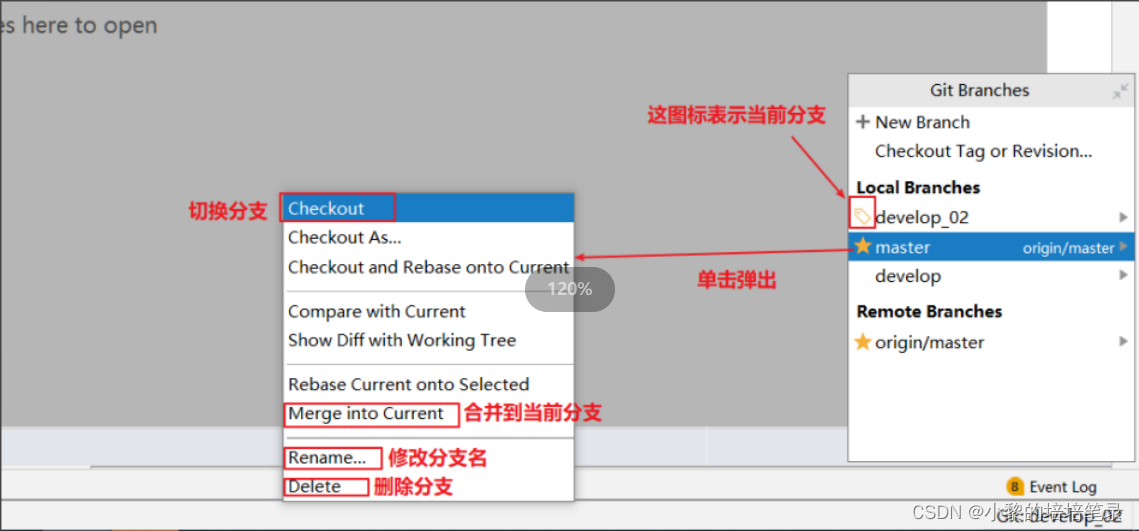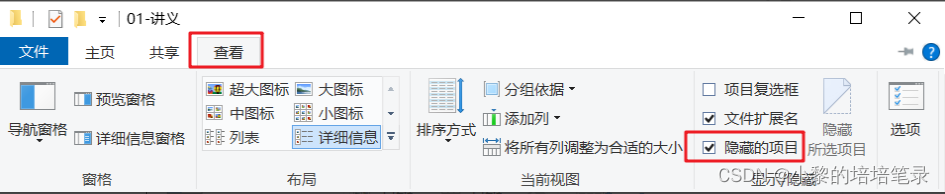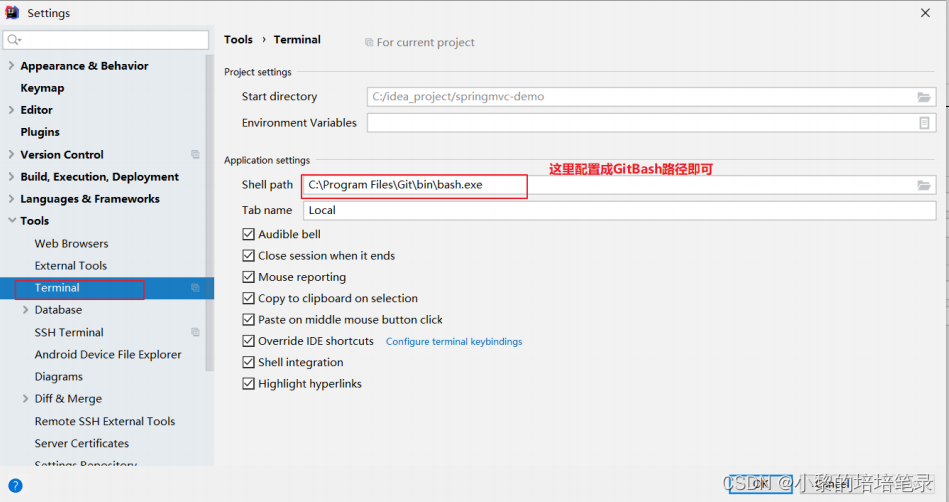目录
一、分布式版本工具
1、基本介绍
▶ 版本控制工具
1、集中式版本控制工具集中式版本控制工具,版本库是集中存放在中央服务器的, team 里每个人 work 时从中央服务器下载代码,是必须联网才能工作,局域网或互联网。个人修改后然后提交到中央版本库。 举例:SVN 和 CVS2、分布式版本控制工具分布式版本控制系统没有 “ 中央服务器 ” ,每个人的电脑上都是一个完整的版本库,这样工作的时候,无需要联网了,因为版本库就在你自己的电脑上。多人协作只需要各自的修改推送给对方,就能互相看到对方的 修改了。举例:Git▶ Git 概述
Git 是分布式的, Git 不需要有中心服务器,我们每台电脑拥有的东西都是一样的。我们使用 Git 并且有个中心服务器,仅仅是为了方便交换大家的修改,但是这个服务器的地位和我们每个人的PC 是一样的。我们可以把它当做一个开发者的pc 就可以就是为了大家代码容易交流不关机用的。没有它大家一样可以工作,只不 过“ 交换 ” 修改不方便而已。git 是一个开源的分布式版本控制系统,可以有效、高速地处理从很小到非常大的项目版本管理。 Git 是Linus Torvalds 为了帮助管理 Linux 内核开发而开发的一个开放源码的版本控制软件。2、Git 安装配置
▶ 下载安装
下载地址: https://git-scm.com/download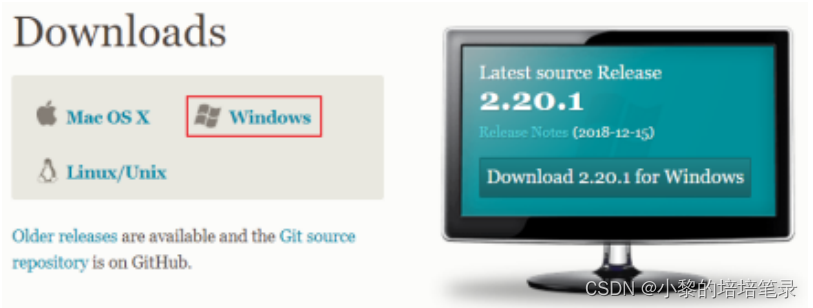
下载完成后可以得到如下安装文件:
双击下载的安装文件来安装 Git 。安装完成后在电脑桌面(也可以是其他目录)点击右键,如果能够看到如下两个菜单则说明Git 安装成功。
注意:● Git GUI: Git 提供的图形界面工具● Git Bash: Git 提供的命令行工具▶ 基本配置
1、 打开 Git Bash2、 设置用户信息git confifig --global user.name "用户名" git confifig --global user.email "邮件地址"3、查看配置信//查看用户名 git confifig --global user.name //查看地址 git confifig --global user.email▶ 为常用指令配置别名(可选)
有些常用的指令参数非常多,每次都要输入好多参数,我们可以使用别名。(先配置,后面会详细介绍)1. 打开用户目录,创建 .bashrc 文件。部分windows 系统不允许用户创建点号开头的文件,可以打开 gitBash, 执行 touch ~/.bashrc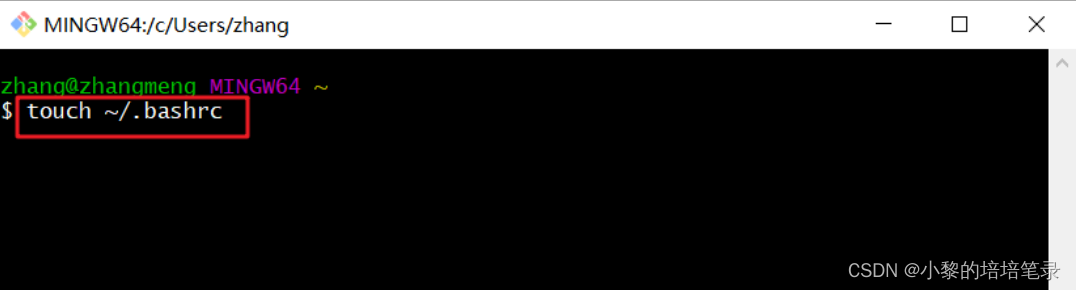
2. 在 .bashrc 文件中输入如下内容:
#用于输出git提交日志 alias git-log='git log --pretty=oneline --all --graph --abbrev-commit' #用于输出当前目录所有文件及基本信息 alias ll='ls -al'3. 打开gitBash,执行 source ~/.bashrc
▶ 解决GitBash乱码问题
1. 打开 GitBash 执行下面命令git config --global core.quotepath false2. ${git_home}/etc/bash.bashrc 文件最后加入下面两行
export LANG="zh_CN.UTF-8" export LC_ALL="zh_CN.UTF-8"3、本地仓库和基础指令
▶ 获取本地仓库
要使用 Git 对我们的代码进行版本控制,首先需要获得本地仓库1 )在电脑的任意位置创建一个空目录(例如 test )作为我们的本地 Git 仓库2 )进入这个目录中,点击右键打开 Git bash 窗口3 )执行命令 git init4 )如果创建成功后可在文件夹下看到隐藏的 .git 目录。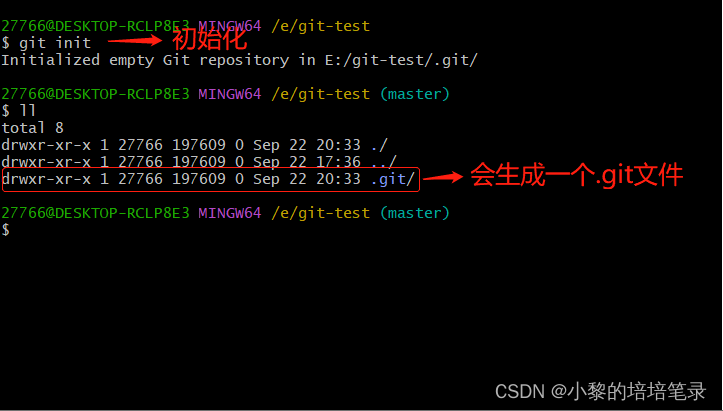
▶ 基础操作指令
Git 工作目录下对于文件的 修改 ( 增加、删除、更新 ) 会存在几个状态,这些 修改 的状态会随着我们执行 Git 的命令而发生变化。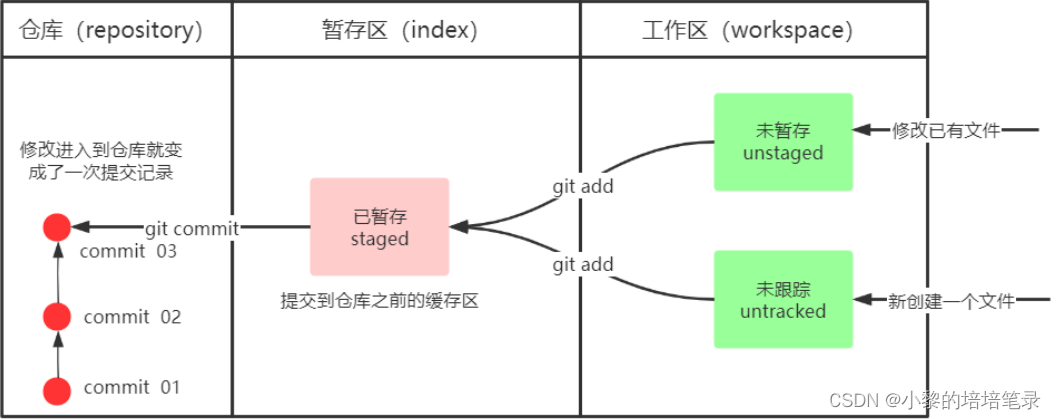
● 工作区 --> 暂存区:(下面会介绍这条指令)
git add● 暂存区 --> 本地仓库:(下面会介绍这条指令)git commit▶ 查看修改的状态(status)
● 作用:查看修改的状态(暂存区、工作区)● 命令形式:git status▶ 添加工作区到暂存区(add)
● 作用:添加工作区一个或多个文件的修改到暂存区● 命令形式:git add 单个文件名|通配符● 将所有修改加入暂存区:
git add .▶ 提交暂存区到本地仓库(commit)
● 作用:提交暂存区内容到本地仓库的当前分支● 命令形式:git commit -m '注释内容'▶ 查看提交日志(log)
● 作用 : 查看提交记录● 命令形式:git log [option]options:
▷ all :显示所有分支▷ pretty=oneline :将提交信息显示为一行▷ abbrev-commit :使得输出的 commitId 更简短▷ graph :以图的形式显示● 前面配置的别名 git - log 就包含了这些参数 ,前面配置的别名:#用于输出git提交日志 alias git-log='git log --pretty=oneline --all --graph --abbrev-commit'所以以后直接使用 git-log (在配置了别名的前提下)。
▶ 版本回退
● 作用:版本切换(每提交一次到本地,就会生成一个版本)● 命令形式:git reset --hard commitIDcommitID :可以使用 git-log 或 git log 指令查看
● 如何查看已经删除的记录?git reflflog这个指令可以看到已经删除的提交记录
▶ 添加文件至忽略列表
一般我们总会有些文件无需纳入 Git 的管理,也不希望它们总出现在未跟踪文件列表。 通常都是些自动 生成的文件,比如日志文件,或者编译过程中创建的临时文件等。 在这种情况下,我们可以在工作目录 中创建一个名为 .gitignore 的文件(文件名称固定),列出要忽略的文件模式。下面是一个示例:# no .a files *.a # but do track lib.a, even though you're ignoring .a files above !lib.a # only ignore the TODO file in the current directory, not subdir/TODO /TODO # ignore all files in the build/ directory build/ # ignore doc/notes.txt, but not doc/server/arch.txt doc/*.txt # ignore all .pdf files in the doc/ directory doc/**/*.pdf
二、分支
1、分支概述
几乎所有的版本控制系统都以某种形式支持分支。 使用分支意味着你可以把你的工作从开发主线上分离开来进行重大的Bug 修改、开发新的功能,以免影响开发主线。▶ 查看本地分支命令:git branch▶ 创建本地分支
命令:git branch 分支名▶ 切换分支(checkout)
命令:git checkout 分支名我们还可以直接切换到一个不存在的分支(创建并切换)
命令:git checkout -b 分支名▶ 合并分支(merge)一个分支上的提交可以合并到另一个分支命令:是将其他分支合并到当前分支git merge 分支名称▶ 删除分支:不能删除当前分支,只能删除其他分支
//删除分支时,需要做各种检查 git branch -d b1//不做任何检查,强制删除 git branch -D b12、解决冲突
当两个分支上对文件的修改可能会存在冲突,例如同时修改了同一个文件的同一行,这时就需要手动解决冲突,解决冲突步骤如下:1. 处理文件中冲突的地方2. 将解决完冲突的文件加入暂存区 (add)3. 提交到仓库 (commit)冲突部分的内容处理如下所示: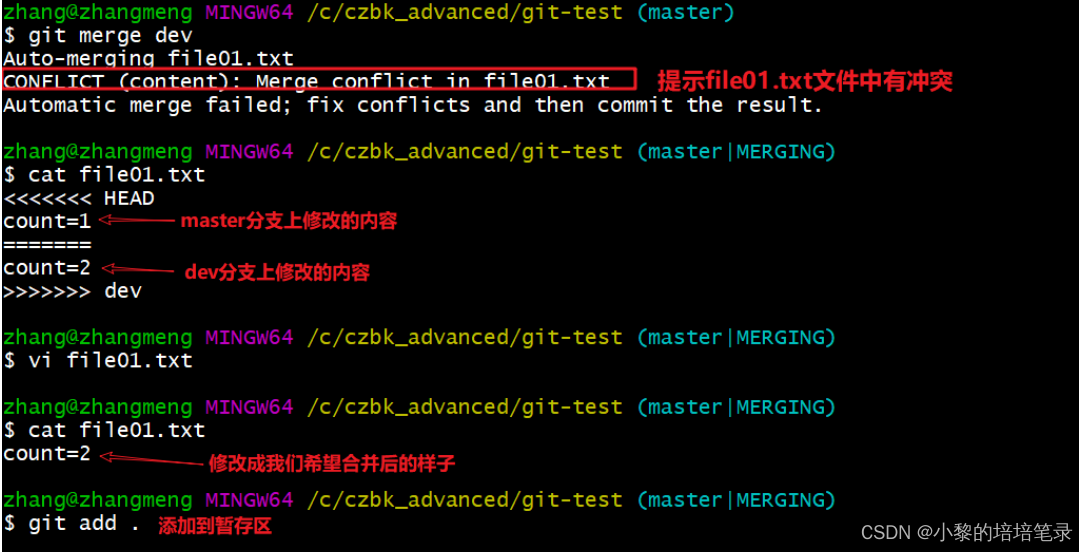 ▶ 开发中分支使用原则与流程几乎所有的版本控制系统都以某种形式支持分支。 使用分支意味着你可以把你的工作从开发主线上分离开来进行重大的Bug 修改、开发新的功能,以免影响开发主线。在开发中,一般有如下分支使用原则与流程:
▶ 开发中分支使用原则与流程几乎所有的版本控制系统都以某种形式支持分支。 使用分支意味着你可以把你的工作从开发主线上分离开来进行重大的Bug 修改、开发新的功能,以免影响开发主线。在开发中,一般有如下分支使用原则与流程:
- master (生产) 分支 :线上分支,主分支,中小规模项目作为线上运行的应用对应的分支;
- develop(开发)分支 :是从master创建的分支,一般作为开发部门的主要开发分支,如果没有其他并行开发不同期上线要求,都可以在此版本进行开发,阶段开发完成后,需要是合并到master分支,准备上线。
- feature/xxxx分支 :从develop创建的分支,一般是同期并行开发,但不同期上线时创建的分支,分支上的研发任务完成后合并到develop分支。
- hotfifix/xxxx分支 :从master派生的分支,一般作为线上bug修复使用,修复完成后需要合并到master、test、develop分支。
- 还有一些其他分支等,例如test分支(用于代码测试)、pre分支(预上线分支)等等。
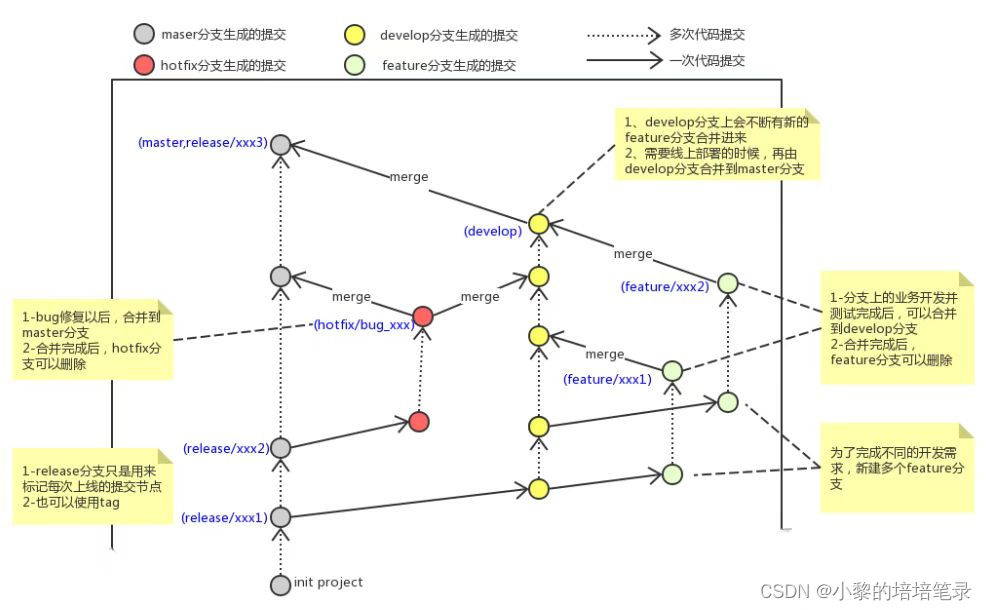
三、Git远程仓库
1、常用的托管服务[远程仓库]
▶ 托管平台
前面我们已经知道了 Git 中存在两种类型的仓库,即本地仓库和远程仓库。那么我们如何搭建 Git 远程仓库呢?我们可以借助互联网上提供的一些代码托管服务来实现,其中比较常用的有GitHub 、码云、 GitLab 等。
- gitHub( 地址:https://github.com/ )是一个面向开源及私有软件项目的托管平台,因为只支持Git 作为唯一的版本库格式进行托管,故名gitHub
- 码云(地址: https://gitee.com/ )是国内的一个代码托管平台,由于服务器在国内,所以相比于 GitHub,码云速度会更快。
- GitLab (地址: https://about.gitlab.com/ )是一个用于仓库管理系统的开源项目,使用Git作为代码管理工具,并在此基础上搭建起来的web服务,一般用于在企业、学校等内部网络搭建git私服。
▶ 创建远程仓库
首先去官网登录注册一个账号,然后进行创建仓库,创建仓库的步骤如下:
仓库创建完成后可以看到仓库地址,如下图所示:
2、配置SSH公钥
▶ 生成SSH公钥Gitee 提供了基于SSH协议的Git服务,在使用SSH协议访问仓库之前,需要先配置好账户/仓库的SSH公钥。
1、打开 git Bash ,输入命令行
ssh-keygen -t rsa2、然后连点三个回车,如果公钥已经存在,则自动覆盖3、输入下列命令行,获取公钥cat ~/.ssh/id_rsa.pub▶ Gitee设置账户共公钥:将获取的公钥复制粘贴
▶ 验证是否配置成功:输入下面的命令
ssh -T [email protected]3、操作远程仓库
▶ 添加远程仓库
命令:git remote add <远端名称> <仓库路径> git remote add origin <仓库路径>● 远端名称,默认是origin,取决于远端服务器设置
● 仓库路径,从远端服务器获取此URL , 如下: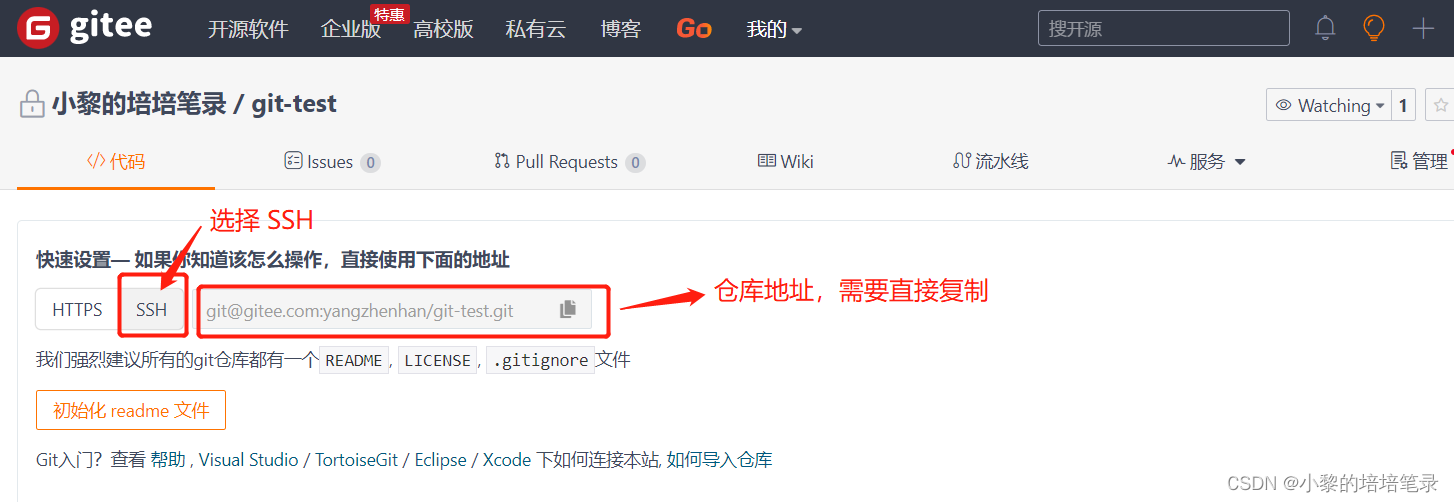
例如: git remote add origin [email protected]:czbk_zhang_meng/git_test.git
▶ 查看远程仓库
命令如下:git remote▶ 推送到远程仓库
● 命令:git push [-f] [--set-upstream] [远端名称 [本地分支名][:远端分支名] ]如果远程分支名和本地分支名称相同,则可以只写本地分支
git push origin master● -f :表示强制覆盖
● --set - upstream : 推送到远端的同时并且建立起和远端分支的关联关系。git push --set-upstream origin master● 如果当前分支已经和远端分支关联,则可以省略分支名和远端名。
//将master分支推送到已关联的远端分支。 git push
▶ 本地分支与远程分支的关联关系
● 查看关联关系我们可以使用命令:git branch -vv▶ 从远程仓库克隆
如果已经有一个远端仓库,我们可以直接 clone 到本地。命令: 本地目录可以省略,会自动生成一个目录git clone <仓库路径> [本地目录]
▶ 从远程仓库中抓取和拉取
▷ 远程分支和本地的分支一样,我们可以进行merge 操作,只是需要先把远端仓库里的更新都下载到本地,再进行操作。抓取 命令:git fetch [remote name] [branch name]抓取指令就是将仓库里的更新都抓取到本地,不会进行合并
▷ 如果不指定远端名称和分支名,则抓取所有并更新当前分支。拉取 命令:git pull [remote name] [branch name]拉取指令就是将远端仓库的修改拉到本地并自动进行合并,等同于fetch+merge
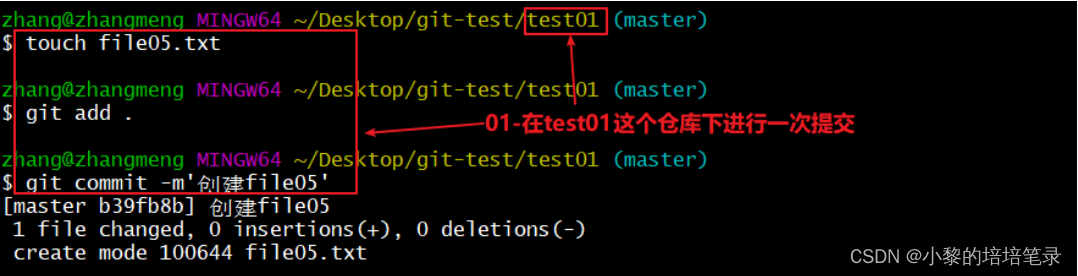
4、解决合并冲突
在一段时间, A 、 B 用户修改了同一个文件,且修改了同一行位置的代码,此时会发生合并冲突。 A用户在本地修改代码后优先推送到远程仓库,此时 B 用户在本地修订代码,提交到本地仓库后,也需要 推送到远程仓库,此时B 用户晚于 A 用户, 故需要先拉取远程仓库的提交,经过合并后才能推送到远端分 支 , 如下图所示。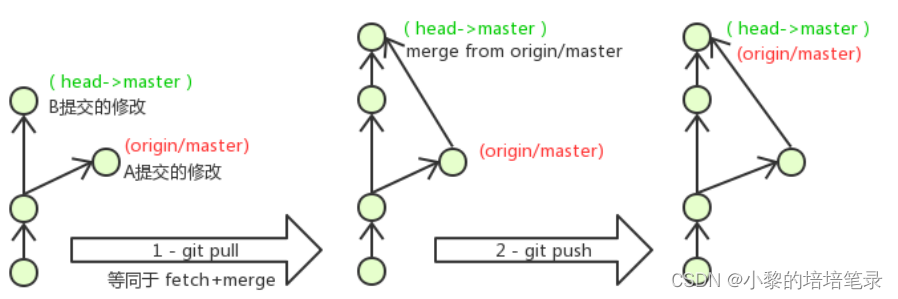 在 B 用户拉取代码时,因为 A 、 B 用户同一段时间修改了同一个文件的相同位置代码,故会发生合并冲突。远程分支也是分支,所以合并时冲突的解决方式也和解决本地分支冲突相同相同。
在 B 用户拉取代码时,因为 A 、 B 用户同一段时间修改了同一个文件的相同位置代码,故会发生合并冲突。远程分支也是分支,所以合并时冲突的解决方式也和解决本地分支冲突相同相同。
三、IDEA中使用Git
1、在Idea中配置Git
▶ 配置
安装好 IntelliJ IDEA 后,如果 Git 安装在默认路径下,那么 idea 会自动找到 git 的位置,如果更改了 Git 的安装位置则需要手动配置下Git 的路径。选择 File → Settings 打开设置窗口,找到 Version Control 下的 git 选项: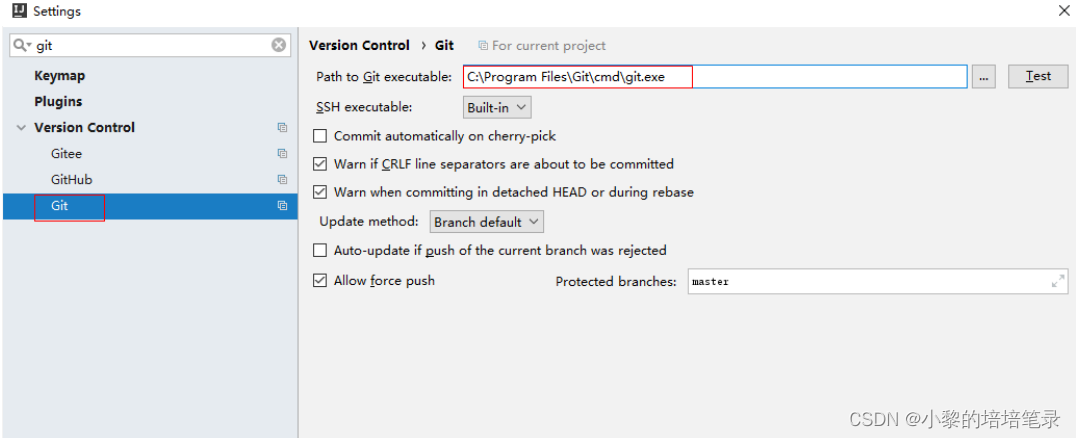
▶ 在Idea中操作Git
1、创建项目远程仓库,参照前面的创建方式。
2、初始化本地仓库
3、设置远程仓库
4、提交到本地仓库
5、推送到远程仓库
6、克隆远程仓库到本地
▶ 创建分支
● 最常规的方式
● 最强大的的方式
▶ 切换分支及其他分支相关操作
▶ 解决冲突
1. 执行 merge 或 pull 操作时,可能发生冲突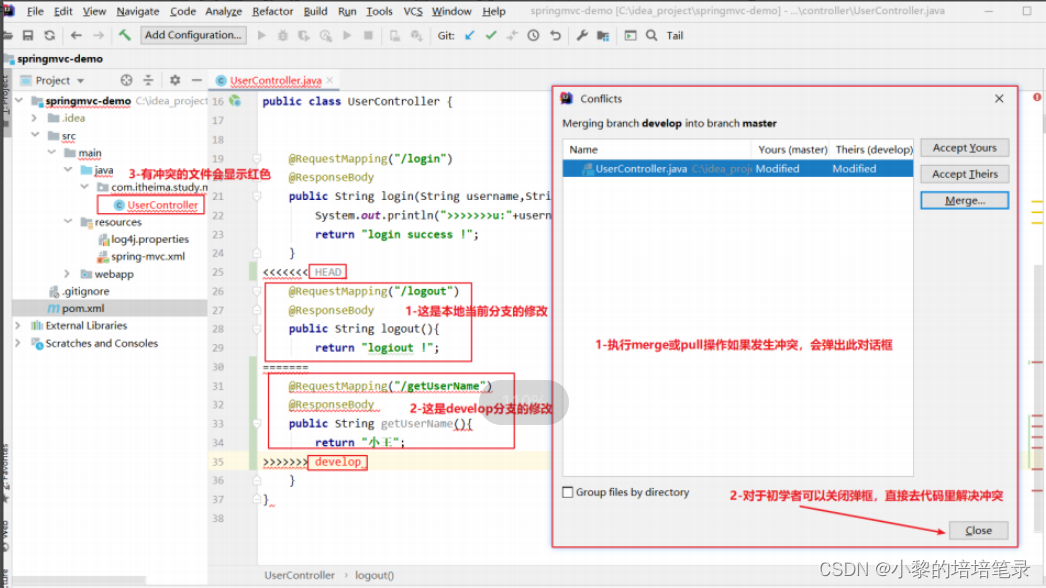 2. 冲突解决后加入暂存区3. 提交到本地仓库4. 推送到远程仓库
2. 冲突解决后加入暂存区3. 提交到本地仓库4. 推送到远程仓库2、IDEA常用GIT操作入口
▶ 操作入口
1. 第一张图上的快捷入口可以基本满足开发的需求。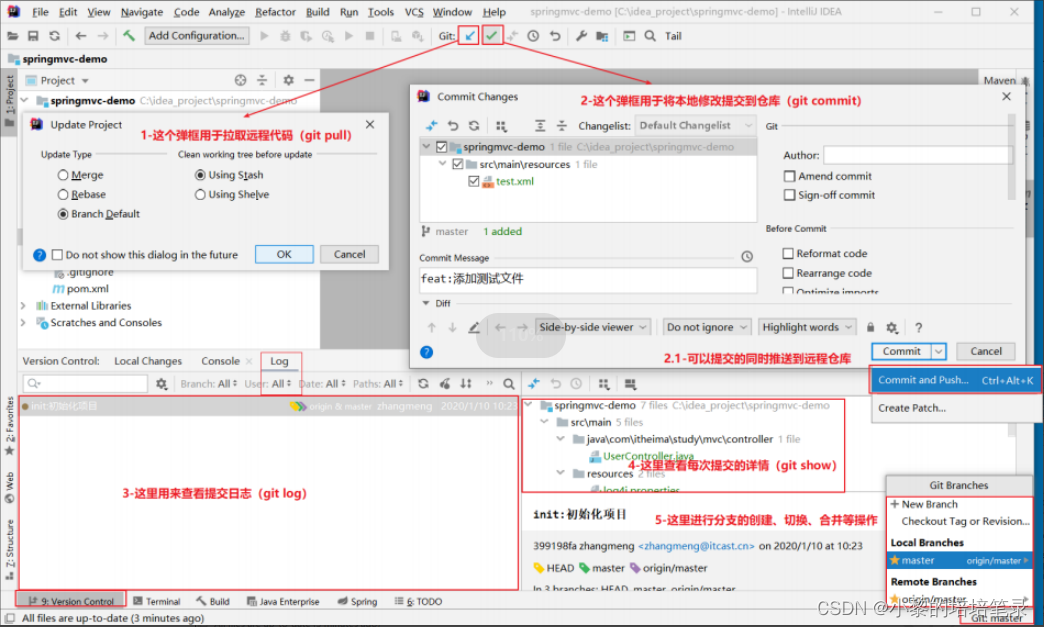 2. 第二张图是更多在 IDEA 操作 git 的入口。
2. 第二张图是更多在 IDEA 操作 git 的入口。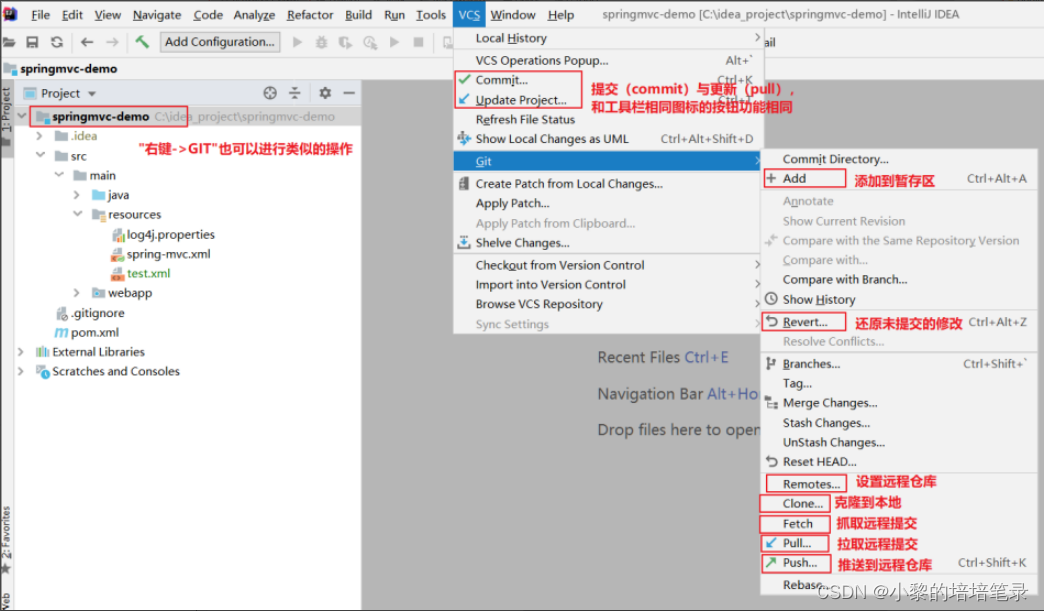
3、补充问题
▶ 几条铁令
1. 切换分支前先提交本地的修改2. 代码及时提交,提交过了就不会丢3. 遇到任何问题都不要先删除文件目录,一定要先保留,不然数据没了就找不回来。▶ windows下无法创建.ignore|.bashrc文件
这里以创建 .ignore 文件为例:● 在git 目录下打开 gitbash● 执行指令 touch .gitignore
▶ windows下看不到隐藏的文件(.bashrc、.gitignore)
▶ IDEA集成GitBash作为Terminal